Word(ワード)で図形や画像を使って資料を作っていて、「図形を一つ動かしたら、他の図形もずれちゃった!」「せっかくきれいに並べたのに、バラバラになってしまった」と困った経験はありませんか。
特に、複数の図形を組み合わせて図解を作ったり、テキストボックスと画像を組み合わせて案内状を作ったりするとき、一つ一つの要素がバラバラに動いてしまうと、とても面倒です。
そんなときに役立つのが「グループ化」という機能です。グループ化を使うと、複数の図形や画像、テキストボックスなどを「一つのかたまり」として扱うことができます。まるで、ばらばらのパズルのピースを一枚の絵にくっつけるような感じです。
この記事では、Wordでグループ化する方法を、初心者の方でもわかるように詳しく説明します。また、グループ化がうまくいかないときの原因と解決方法、グループ化した後の便利な使い方も一緒にお教えします。
きれいで崩れにくいレイアウトを作るために、ぜひグループ化の技術を身につけてみてください。
グループ化って何?どんなときに便利?

グループ化の基本概念
グループ化とは、複数の別々の要素(図形、画像、テキストボックスなど)を、一つのまとまりとして扱えるようにする機能のことです。英語の「Group(グループ)」から来ていて、「仲間にする」「一つにまとめる」という意味があります。
グループ化の効果
一括操作が可能
移動
- すべての要素が一緒に動く
- 相対的な位置関係が保たれる
- レイアウトが崩れない
サイズ変更
- 全体が同じ比率で拡大・縮小
- バランスを保ったまま調整可能
- 個別調整の手間が不要
回転
- 全体が一緒に回転
- 角度の調整が簡単
- 統一感のあるデザイン
編集ミスの防止
誤操作の防止
- 一部だけがずれることがない
- 意図しない移動を防ぐ
- 完成したレイアウトを保護
どんな場面で使うの?
学校での活用例
図解の作成
- 複数の図形で作った流れ図
- 説明用のイラスト
- 実験手順の図解
ポスターや文化祭の案内
- タイトルと装飾を組み合わせた見出し
- 複数の写真を組み合わせたコラージュ
- 地図と説明文の組み合わせ
仕事での活用例
プレゼン資料
- 複数のグラフを組み合わせた比較図
- ロゴとキャッチコピーの組み合わせ
- 手順説明の図解
チラシやパンフレット
- 商品写真と説明文の組み合わせ
- イベント情報のレイアウト
- 連絡先情報のまとめ
日常での活用例
年賀状や挨拶状
- 複数の装飾を組み合わせたデザイン
- 家族写真と文字の組み合わせ
- イラストと文章の配置
家庭内の資料
- 旅行計画の図解
- 家計簿のグラフ
- 子供の成長記録
基本的なグループ化の方法
準備:グループ化できる状態にする
グループ化をする前に、すべての要素が適切な状態になっているかを確認する必要があります。
文字列の折り返し設定の確認
「行内」以外に設定する 画像や図形が「行内」に設定されていると、文字と同じ扱いになってしまい、グループ化できません。
- 対象の画像や図形を右クリックします
- 「文字列の折り返し」を確認します
- 「行内」以外を選択します
- 四角形:周りの文字が回り込む
- 前面:文字の上に重なる
- 背面:文字の下に配置される
基本のグループ化手順
ステップ1:複数の要素を選択
- 最初の要素をクリックします
- 図形、画像、テキストボックスなど、グループ化したい要素の一つをクリックしてください
- Ctrlキーを押しながら他の要素をクリックします
- Ctrlキーを押したまま、グループ化したい他の要素を順番にクリックしてください
- 選択された要素の周りに小さな四角(ハンドル)が表示されます
- すべての要素が選択されたことを確認します
- 対象となるすべての要素にハンドルが表示されているかチェックしてください
ステップ2:グループ化の実行
- 「図形の書式」タブが表示されます
- 図形を選択すると、自動的に「図形の書式」タブが画面上部に表示されます
- 「配置」グループを見つけます
- 「図形の書式」タブの中にある「配置」というグループを探してください
- 「グループ」ボタンをクリックします
- 「配置」グループの中にある「グループ」ボタンをクリックしてください
- 「グループ化」を選択します
- ドロップダウンメニューから「グループ化」をクリックしてください
ステップ3:グループ化の確認
- グループ化された要素をクリックします
- 一つの要素をクリックすると、すべての要素が同時に選択されることを確認してください
- 移動テストをします
- グループ化された要素をドラッグして、すべてが一緒に動くことを確認してください
別の選択方法:ドラッグ選択
Ctrlキーを使った選択が難しい場合は、ドラッグで範囲選択することもできます。
ドラッグ選択の手順
- 対象要素の左上角にマウスを合わせます
- 右下角まで斜めにドラッグします
- すべての対象要素が含まれるように四角い範囲を描いてください
- マウスボタンを離します
- 範囲内のすべての要素が自動的に選択されます
- 上記のステップ2以降と同じ手順でグループ化します
様々な要素のグループ化
図形同士のグループ化
最も基本的なパターンです。複数の図形を組み合わせて、一つの図解やイラストを作る場合に使用します。
活用例
組織図の作成
- 四角形で部署名を作成
- 矢印で関係性を表現
- すべてをグループ化して一つの組織図として管理
フローチャートの作成
- 開始・終了を楕円で作成
- 処理を四角形で作成
- 判断をひし形で作成
- 矢印でつなげてからグループ化
画像と図形のグループ化
画像と図形を組み合わせて、より表現力の高いレイアウトを作ることができます。
活用例
商品紹介レイアウト
- 商品写真を挿入
- 吹き出し図形で説明文を追加
- 価格表示用の図形を配置
- すべてをグループ化して商品情報パッケージとして管理
地図と案内の組み合わせ
- 地図の画像を挿入
- 矢印で目印を追加
- テキストボックスで説明を追加
- グループ化して案内図として完成
テキストボックスを含むグループ化
テキストボックスも他の要素と一緒にグループ化できます。
注意点
テキストボックスの設定確認
- 文字列の折り返しが適切に設定されているか確認
- 「行内」になっていないかチェック
- 位置が固定されていないか確認
活用例
タイトルデザイン
- 背景用の図形を作成
- タイトル用のテキストボックスを配置
- 装飾用の小さな図形を追加
- すべてをグループ化してタイトルデザインとして管理
情報ボックス
- 枠用の四角形を作成
- 見出し用のテキストボックス
- 本文用のテキストボックス
- グループ化して再利用可能な情報ボックスを作成
グループ化がうまくいかない場合の対処法
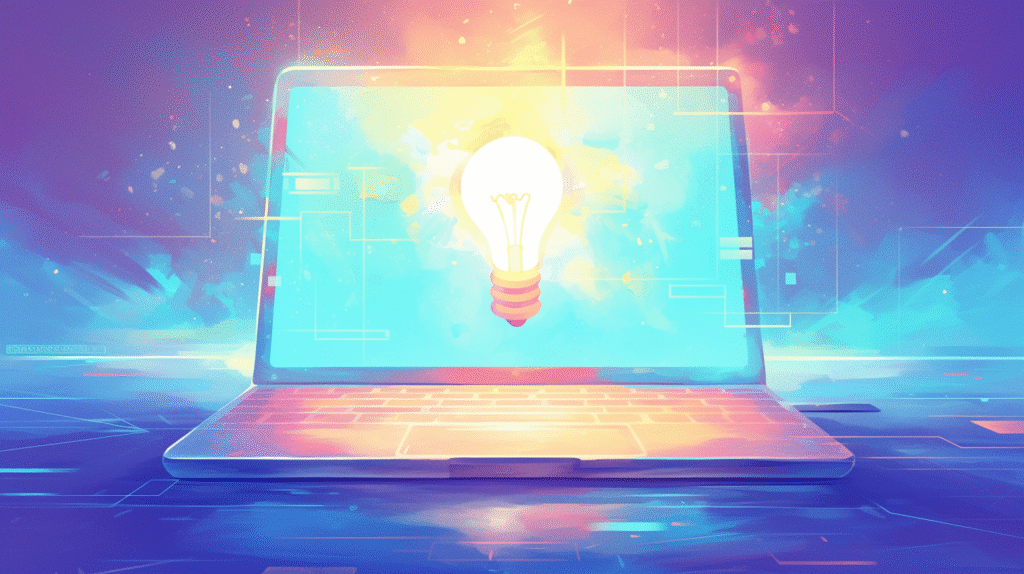
よくある問題と原因
問題1:一部の要素が選択できない
原因
- 文字列の折り返し設定が「行内」になっている
- 要素がロックされている
- レイヤーの問題で隠れている
解決方法
文字列の折り返し設定の変更
- 選択できない要素を右クリック
- 「文字列の折り返し」を確認
- 「四角形」「前面」「背面」のいずれかに変更
要素のロック解除
- 要素を右クリック
- 「図形の書式設定」を選択
- 「プロパティ」タブで「オブジェクトをロックする」のチェックを外す
問題2:「グループ化」ボタンが押せない
原因
- 選択されている要素が1つだけ
- 選択されている要素がグループ化に対応していない
- 異なる種類の要素が混在している
解決方法
選択状態の確認
- Ctrlキーを押しながら複数の要素を選択し直す
- すべての要素にハンドルが表示されていることを確認
要素の種類の統一
- 画像、図形、テキストボックスの文字列折り返し設定を統一
- すべて「前面」または「四角形」に設定
問題3:グループ化後に位置がずれる
原因
- アンカーポイントの位置が異なる
- 文字列の折り返し設定の違い
解決方法
アンカーの確認と調整
- 「ホーム」タブの「編集記号の表示/非表示」をクリック
- アンカーマーク(錨のマーク)の位置を確認
- 必要に応じてアンカーを移動
トラブルシューティングの手順
段階的な確認方法
ステップ1:基本設定の確認
- すべての要素の文字列折り返し設定を確認
- 「行内」以外に設定されているかチェック
- 必要に応じて設定を変更
ステップ2:選択方法の変更
- Ctrl+クリックで選択し直す
- ドラッグ選択を試す
- 「オブジェクトの選択と表示」ウィンドウを使用
ステップ3:要素の種類別対応
- まず図形同士でグループ化を試す
- 次にテキストボックスを追加
- 最後に画像を追加
ステップ4:代替手段の検討
- 描画キャンバスの使用を検討
- 表を使った配置に変更
- テンプレート機能の活用
グループ化後の編集と管理
グループ化された要素の編集
個別編集モード
グループ化した後でも、個々の要素を編集することができます。
手順
- グループ化された要素をダブルクリック
- 編集したい個別の要素をクリック
- 通常通り編集作業を行う
- グループの外側をクリックして編集終了
一時的なグループ解除
完全にグループを解除せずに、一時的に個別編集することも可能です。
手順
- グループを右クリック
- 「グループ化」→「グループ解除」を選択
- 編集作業を完了
- 再度選択してグループ化
グループ全体の調整
一括書式変更
グループ化された要素の書式を一括で変更できます。
色の一括変更
- グループを選択
- 「図形の書式」タブの「図形の塗りつぶし」をクリック
- 新しい色を選択
- グループ内のすべての要素の色が変更
枠線の一括変更
- グループを選択
- 「図形の枠線」で線の色や太さを変更
- グループ内のすべての要素に適用
サイズと位置の調整
比例サイズ変更
- グループを選択
- 角のハンドルをShiftキーを押しながらドラッグ
- 縦横比を保ったままサイズ変更
精密な位置調整
- グループを選択
- 「図形の書式」タブの「配置」をクリック
- 「その他の配置オプション」で数値指定
複数グループの管理
グループの階層化
グループ化されたものを、さらに他の要素とグループ化することもできます。
手順
- 既存のグループを選択
- Ctrlキーを押しながら他の要素を選択
- 再度グループ化を実行
- 階層化されたグループが完成
グループの命名
複数のグループを管理しやすくするために、名前を付けることができます。
手順
- グループを選択
- 「図形の書式」タブの「配置」をクリック
- 「オブジェクトの選択と表示」を選択
- 一覧でグループ名を変更
実践的な活用例

プレゼン資料での活用
スライドレイアウトの統一
手順
- タイトル用のデザインを作成
- 背景図形、文字、装飾をレイアウト
- グループ化して「タイトルセット」として保存
- 他のスライドにコピー&ペーストで統一感を確保
図解の作成
組織図の例
- 役職ごとに四角形を配置
- 矢印で関係性を表現
- 部署ごとにグループ化
- 全体を最終グループ化
チラシ・ポスター作成での活用
レイアウトユニットの作成
商品紹介ユニット
- 商品画像を配置
- 価格表示用の図形を追加
- 説明文のテキストボックスを配置
- グループ化して再利用可能なユニットを作成
デザイン要素の管理
装飾グループ
- 複数の装飾図形を組み合わせ
- グループ化してワンパターンとして管理
- 必要な場所に複製して使用
教育資料での活用
図解教材の作成
実験手順の図解
- 各手順を図形と文字で表現
- 手順ごとにグループ化
- 矢印で流れを表現
- 全体をグループ化して完成
ワークシートの作成
練習問題セット
- 問題文のテキストボックス
- 解答欄の図形
- 装飾要素
- グループ化して問題ユニットとして管理
応用テクニックと効率化
テンプレート化
再利用可能なデザインパーツ
手順
- よく使うレイアウトをグループ化
- 「挿入」→「オブジェクト」→「ファイルから」で保存
- または専用のテンプレートファイルとして保存
パーツライブラリの構築
分類別管理
- タイトルデザイン集
- 図解パーツ集
- 装飾要素集
- フォーマット集
マクロとの連携
自動グループ化
Sub AutoGroup()
Dim shp As Shape
Dim shpArray() As String
Dim i As Integer
' 選択された図形を配列に格納
For Each shp In Selection.ShapeRange
ReDim Preserve shpArray(i)
shpArray(i) = shp.Name
i = i + 1
Next shp
' グループ化実行
ActiveDocument.Shapes.Range(shpArray).Group
End Sub
他のOfficeアプリとの連携
PowerPointとの互換性
PowerPointからの移植
- PowerPointで作成したグループを選択
- コピー(Ctrl+C)
- Wordに貼り付け(Ctrl+V)
- グループ化を維持したまま移植完了
Excelとの連携
Excelグラフのグループ化
- Excelで作成したグラフをコピー
- Wordに「図として貼り付け」
- 他の要素と組み合わせてグループ化
まとめ
Wordの図形グループ化機能は、効率的で美しい文書作成に欠かせない重要な機能です。複数の要素を一つのまとまりとして管理することで、作業効率と仕上がりの品質を大幅に向上させることができます。
グループ化の主なメリット:
作業効率の向上
- 一括での移動・サイズ変更が可能
- レイアウト崩れの防止
- 編集時間の大幅短縮
品質の向上
- 統一感のあるデザイン
- 正確な配置の維持
- プロフェッショナルな仕上がり
管理の簡素化
- 要素数の削減
- 再利用の促進
- チーム作業での統一性確保
効果的な活用のポイント:
- 文字列の折り返し設定を適切に行う
- 用途に応じてグループの粒度を調整
- テンプレート化で再利用性を高める
- 階層構造を活用した柔軟な管理








コメント